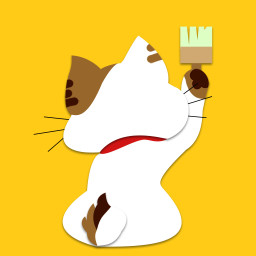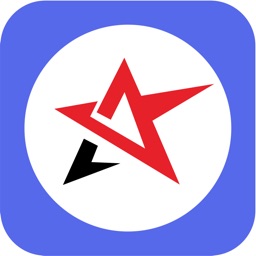三步轻松变身!将Win7打造成XP风格主题
Win7如何设置XP风格主题(三步搞定)

Windows 7系统以其现代化的界面设计和丰富的功能受到了许多用户的喜爱,但有些用户可能更喜欢Windows XP的经典风格。为了满足这部分用户的需求,我们可以通过一些简单的设置来让Windows 7的外观更接近于Windows XP。下面,就为大家详细介绍如何在Windows 7上设置XP风格的主题,只需三步,轻松搞定。
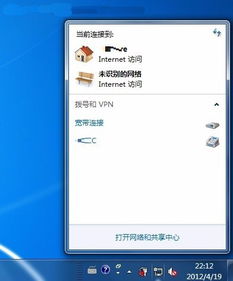
第一步:下载XP风格的主题文件
要让Windows 7呈现XP风格,首先需要获取XP风格的主题文件(.theme)。这些文件可以通过互联网上的资源网站下载。以下是具体的下载和安装步骤:
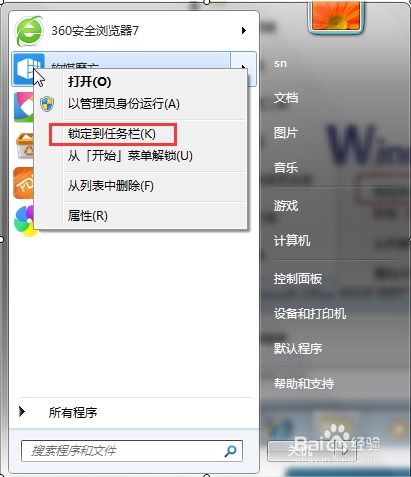
1. 打开浏览器:
打开任意一个浏览器,如Chrome、Firefox、Edge等。
2. 访问主题资源网站:
在浏览器的地址栏中输入一个提供Windows 7主题下载的网站地址。常用的主题下载网站有:DeviantArt、Windows Customization、Softonic等。
3. 搜索XP风格主题:
在网站的搜索框中输入“Windows 7 XP style theme”或“Windows 7 Classic theme”等关键词进行搜索。
4. 选择并下载主题文件:
从搜索结果中选择一个评价较高、下载量较多的主题文件,点击下载链接进行下载。通常会下载一个压缩包(.zip)或安装包(.exe)。
5. 解压主题文件:
如果下载的是压缩包,可以使用WinRAR、7-Zip等解压软件将其解压到一个文件夹中。解压后,应该能看到一个.theme文件以及可能配套的背景图片、图标等资源文件。
6. 安装主题文件:
将解压后的.theme文件复制到C:\Windows\Resources\Themes目录下(如果没有该目录,可以手动创建)。
第二步:启用“经典主题”服务
在Windows 7中,默认情况下一些经典的主题和功能是被禁用的,为了让XP风格的主题能够正常应用,我们需要启用一个名为“Themes”的服务。以下是启用服务的步骤:
1. 打开“运行”对话框:
按Win+R组合键,打开“运行”对话框。
2. 输入服务管理命令:
在对话框中输入`services.msc`,然后点击“确定”按钮。
3. 找到并双击“Themes”服务:
在服务管理器窗口中,找到名为“Themes”的服务,双击打开其属性窗口。
4. 设置启动类型为“自动”:
在“Themes”服务的属性窗口中,将“启动类型”设置为“自动”。
5. 启动服务:
点击“启动”按钮,然后点击“确定”按钮保存设置。
第三步:应用XP风格主题
完成前两步之后,我们就可以在Windows 7上应用XP风格的主题了。以下是具体的应用步骤:
1. 打开“个性化”设置:
右键点击桌面空白处,选择“个性化”选项,打开“个性化”窗口。
2. 选择下载的主题:
在“个性化”窗口中,点击“主题”选项,然后在右侧的列表中找到你下载并放置到C:\Windows\Resources\Themes目录下的XP风格主题,点击选择它。
3. 等待主题应用:
选择主题后,系统可能会需要几秒钟的时间来应用新主题。应用完成后,你会看到桌面、窗口、任务栏等元素的样式已经变成了XP风格。
其他注意事项
虽然通过上述步骤可以让Windows 7的外观更接近XP,但需要注意的是,一些更深层次的系统设置和功能可能无法完全还原到XP的样式。以下是一些额外的注意事项和建议:
1. 调整桌面背景:
如果下载的XP风格主题没有包含你想要的桌面背景,你可以手动设置。右键点击桌面空白处,选择“个性化”,然后在“桌面背景”选项中选择你喜欢的图片作为桌面背景。
2. 更改窗口颜色:
在“个性化”窗口的“颜色”选项中,你可以调整窗口边框、任务栏等元素的颜色,使其更符合XP风格的配色。
3. 修改任务栏图标:
如果希望任务栏的图标也呈现XP风格,可以下载一些第三方图标包,然后将这些图标替换到相应的应用程序目录中。
4. 安装XP风格的鼠标指针:
在一些主题资源网站上,你也可以找到XP风格的鼠标指针文件(.cur),下载后可以通过控制面板的“鼠标”选项进行更换。
5. 备份当前主题:
在更换主题之前,建议备份当前的主题设置,以便在需要时可以快速恢复。
6. 注意系统兼容性:
有些主题文件可能不兼容所有版本的Windows 7(如家庭普通版可能不支持某些高级主题),如果遇到兼容性问题,可以尝试使用其他主题文件或升级Windows 7的版本。
通过以上步骤,你就可以在Windows 7上成功应用XP风格的主题了。虽然Windows 7和Windows XP在操作体验上有所不同,但通过一些简单的设置和美化,你可以让Windows 7的外观更符合自己的喜好和习惯。希望这篇文章对你有所帮助!
新锐游戏抢先玩
游戏攻略帮助你
更多+-
02/08
-
02/08
-
02/08
-
02/08
-
02/08